SONYα7IIIもしくはSONYαシリーズのカメラを使用している方で動画撮影を行う際は、必ずピクチャープロファイルを設定しなくてはなりません。
ピクチャープロファイルを設定する際に迷うのがCine・Slog・HLGの中で迷うと思います。
そこで今回はHLGのピクチャープロファイルについて解説していこうと思います。
Slogについて気になる方は下記リンクをチェックしてみてください。
では、今回の記事はSONYα7IIIを使用したHLGの設定〜使い方まで解説していきます。HLGに対応しているSONYカメラをお使いの方は誰でも参考になる内容です。
SONYα7Ⅲにおすすめの関連アクセサリーをまとめた記事も役に立つと思いますので、
ぜひ一度チェックしてみてくださいね↓
https://tatsumovie.com/related-accessories-recommended-for-sonyα7iii-convenient-goods/
ピクチャープロファイル HLG(PP10)とは
HLGとは:※1HDR撮影撮影⽤のガンマカーブでITU(国際電気通信連合)が定めた規格HybridLogGammaの略。
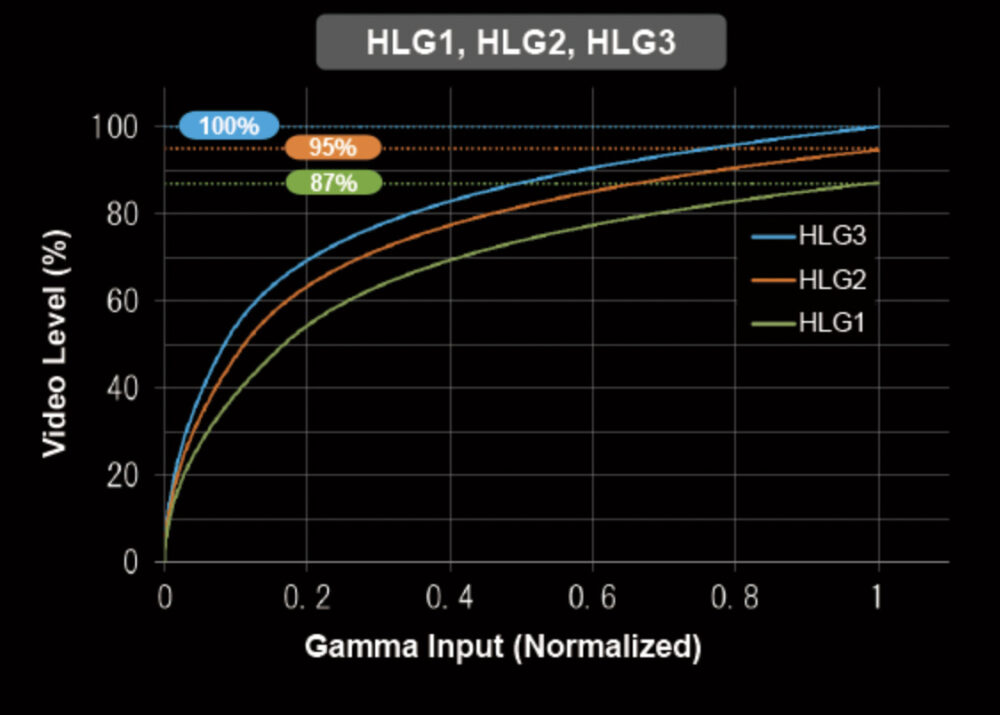
0%(黒)から約70%まではRec709のカーブなので、妥当なコントラストが得られますが、約70%以降はログタイプのガンマになる。つまり、Rec709よりはるかに大きいダイナミックレンジで収録が可能となっている訳です。
HLG記録は※1HDR撮影+LOGの新たな記録様式となっております。
※1HDRとは
これまで見てきたテレビ動画は規格として明るさが制限されていました。そのため、非常に明るい被写体やランプなどの発光被写体をそのまま明るく表現することができませんでした。また、明るい部分と暗い部分がひとつのシーンに含まれる場合、暗い部分を優先させると明るい部分が白飛びしてしまい、明るい部分を優先させると暗い部分が黒つぶれしてしまうような状況が発生しがちでした。 これをSDR(Standard Dynamic Range)といい、これに対して明るさが拡張された動画をHDR(High Dynamic Range)といいます。 HDRでは、SDRに対して表現できる明るさの幅が広がり、明るい被写体やランプなどの発光被写体も、より実際の雰囲気に近い表現が可能になります。また、白飛び、黒つぶれも発生しにくく、映像としての表現力が広がります。
参考:クリエイターズヘルプガイド|HDRとは
HLG撮影はHDR+LOGの新たな撮影記録方式であり、元々のカラーはかなりついており、撮って出しでも十分綺麗な映像となります。
HDRとLOGのハイブリット方式ですので、もちろん白飛び・黒潰れしづらい広いダイナミックレンジを持っております。
・HLG撮影した映像をテレビで見る際
HLGに対応したテレビの場合:HDR映像が表示される
HDRに対応していないテレビ(SDR)の場合:そのテレビの性能に応じた映像を表現される
HLG・HLG1・HLG2・HLG3の違い(PP10)
・HLG〜HLG3の違い
HLG:HDR撮影用のガンマカーブ。 HDRの規格であるITU-R BT.2100のHybrid Log-Gamma相当の特性。
HLG1:HDR撮影用のガンマカーブ。 [HLG2]よりもノイズを抑えたい場合の設定。ただし、撮影できるダイナミックレンジは狭くなる。ビデオ出力レベルは最大87%になる。
HLG2:HDR撮影用のガンマカーブ。 ダイナミックレンジとノイズのバランスを考慮した設定。 ビデオ出力レベルは最大95%になる。
HLG3:HDR撮影用のガンマカーブ。 [HLG2]よりも広いダイナミックレンジで撮影したい場合の設定。ただし、ノイズレベルはあがる。ダイナミックレンジはHLGと同じ。ビデオ出力レベルは最大100%になる。
参考:クリエイターズヘルプガイド
HLGの種類によってダイナミックレンジやノイズに関して差が出ています。下記にまとめているので参考にしてみて下さい。
ダイナミックレンジの広さ
HLG3>HLG2>HLG1>HLG
ノイズ低減
HLG3<HLG2<HLG1<HLG
ノイズが多少出ても大丈夫でダイナミックレンジが広い方が良い方はHLG2・3を選択し、ダイナミックレンジは多少低くてもノイズ低減に拘る方はHLG・HLG1を選択すると良いでしょう。
また、HLGの種類によって出力ビデオレベルの最大値は異なってきます。
・HLG〜HLG3までの出力ビデオレベルの最大値
HLG :100%
HLG1:87%
HLG2:95%
HLG3:100%
通常基本的には出力ビデオレベルは0〜100%であり、対応しているビデオレベルを超えると映像が崩れてしまうので注意が必要です。そのビデオレベルに合わせて露出等も調整していきましょう。
SONYカメラ HLG(PP10) 設定・撮影時のポイント・おすすめ設定
SONYα7III HLGの設定方法
メニュー→色/WB/画像処理→ピクチャープロファイル
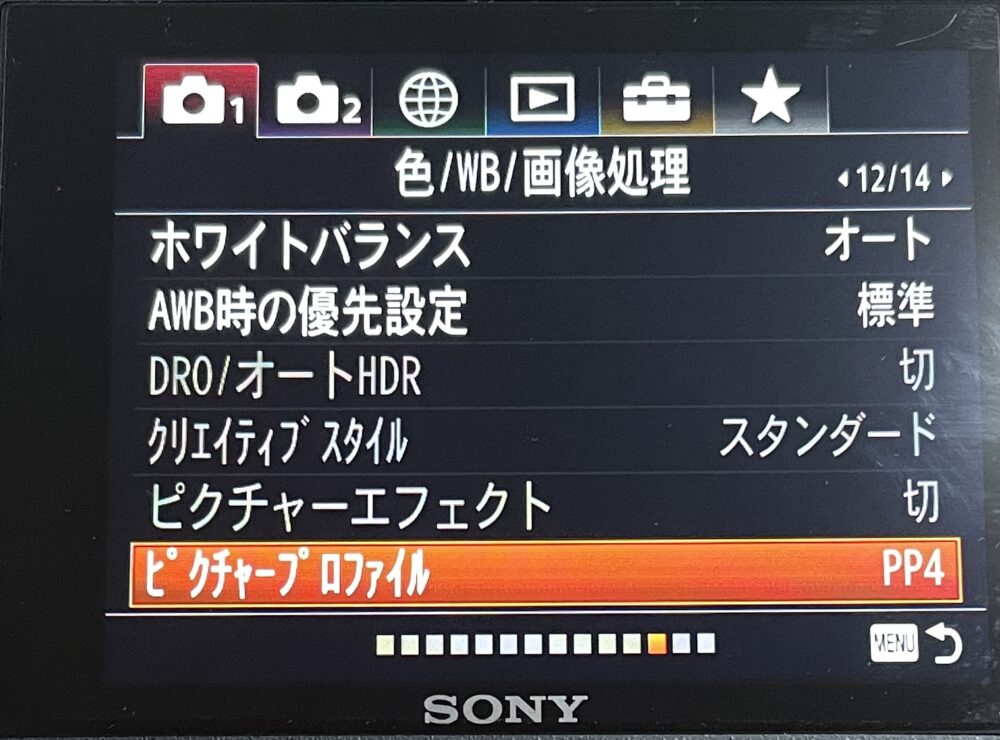
デフォルトではPP10はHLG2となっております。
どこのPPでもガンマからHLG等の設定は可能ですので、自分の好きなところに設定しましょう。
デフォルトではHLGやHLG1・HLG3は設定されておりませんので、使用したい場合は自分で設定しなければなりません。
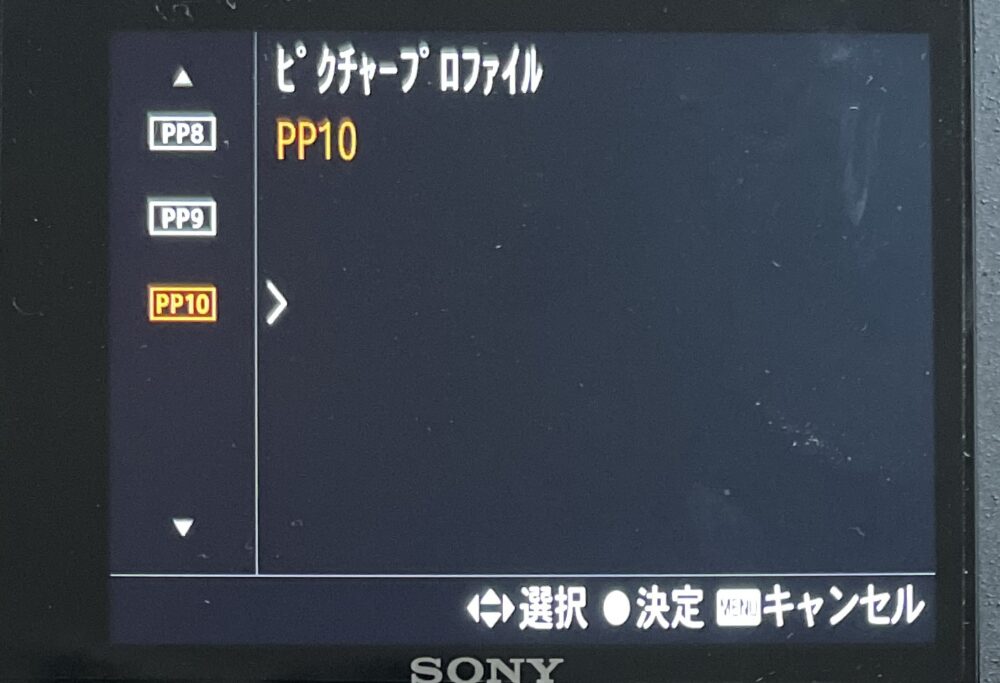
HLG撮影時のポイント
HLG撮影時のポイント
・HLG撮影の適正露出は0〜+0.3程度
・日中の明るい撮影時は最低ISO感度100から使用できるからSlogより使いやすい
・ISO感度が上がりすぎるとノイズが出るから、ISO感度はAUTOで上限を6400〜12800程度までに設定する(ISO感度をマニュアルで設定できるようになれば撮影の難易度は上がるがその方がノイズが出にくい)
・ヒストグラム、メータードマニュアルを確認しながら露出調整
露出調整の方法としては、
①ヒストグラムを確認
②メータードマニュアルをみながら露出調整
この2点をしっかり確認しておくと間違いないです。
撮影中に見るポイント
①ヒストグラムを確認し波形が左や右に傾きすぎずに中央〜やや右に山がくるように露出調整を行う
②メータードマニュアルをみながら露出調整を行い+0〜+0.3になるように調整する。下記画像は+2.0になっているので+0〜+0.3に調整して下さい。
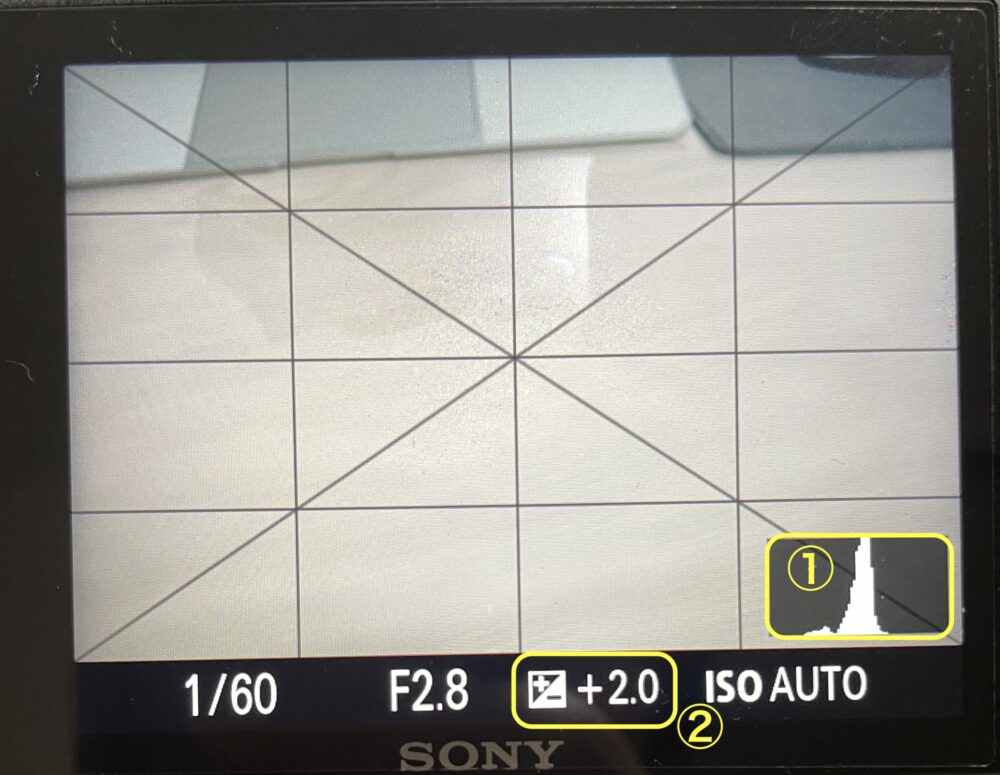
下記画像はファインダーを除いた時の映像。
黄色で囲んだところが露出。矢印が0を指しているのは露出補正を+0になっているという意味。下記画像では+2.0になっているので0に調整していきましょう。
露出オーバーした際には、5+の右側に矢印が来るので、先ほど同様で+0〜+0.3に調整していきます。
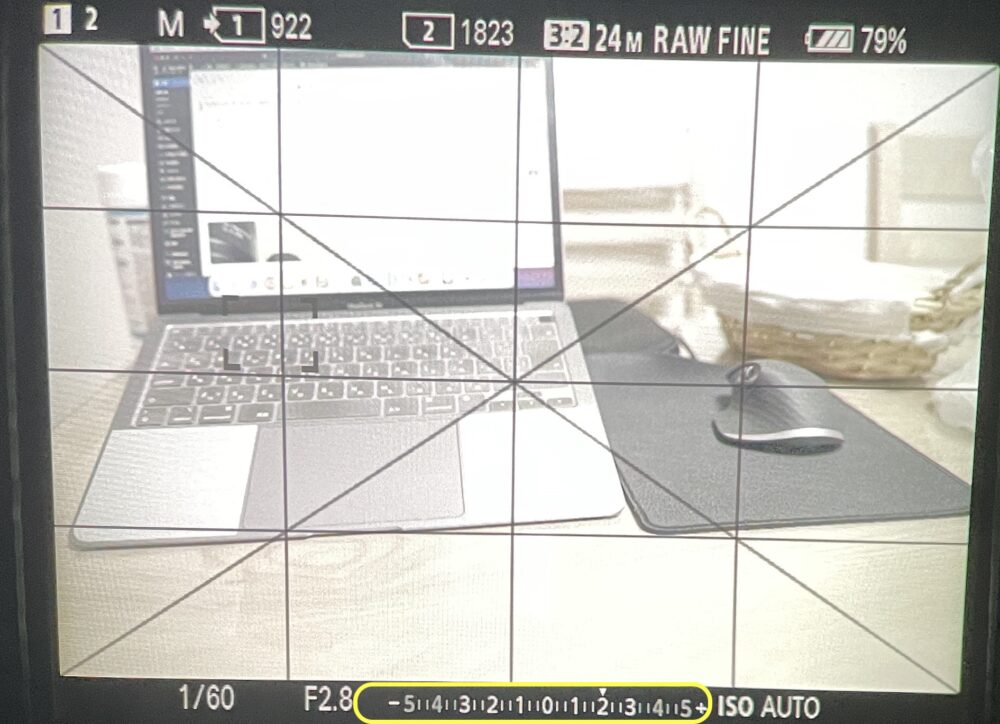
・ヒストグラムで露出を合わせる
中間あたりに適正値が収まるように調整するのがベスト。
ヒストグラムの山は下記画像ぐらいがちょうど良いです。
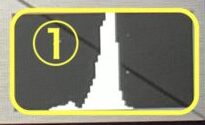
メータードマニュアルとヒストグラムを確認しながら撮影を行う事で基本的に撮影時に露出の面で失敗することはほとんどないでしょう。
それでも不安な方はゼブラ設定も有効活用しながら撮影すると良いですよ。
HDRでは、ダイナミックレンジが広いため、黒つぶれ、白飛びが起きにくく露出設定の許容範囲は広くなっています。そのため、露出が多少ずれていても、大きな問題にはならない可能性が高く、いままで自動露出(AE)では難しかったシーンもHDRなら問題なく撮影できる可能性が高いです。
上記説明よりHLGで撮影する際は多少の露出のずれは大丈夫との事ですので、万が一多少露出がズレた際でも編集でどうとでもなります。
初心者の方にも取り組みやすい撮影方式ですね。
HLG おすすめ設定
・HLG おすすめの設定
ブラックレベル:0〜+2
ガンマ:HLG〜HLG3
ブラックガンマ:初期設定
ニー:オートまたはマニュアル(ポイント80%・スロープ+2)
カラーモード:709またはBT.2020
彩度:0〜-3
色相:0
色の深さ:好みで調整
ディティール:0
カラーモードに関してですが、HLGを選択した場合選べる色域は
「BT.2020」と「BT.709」の2種類です。
普段見ているモニターやTVはBT.709の色域しか基本的に表示できません。
HDRTVの場合はRec.2020の色域で表示可能です。
Rec.2020の映像を709モニターに映した場合:色がフラットに写る
709の映像を2020モニターに映した場合:彩度が強くなりすぎる
以上の事から一般的なモニターで見ることを前提で動画を作成する場合はBT.709を選択するのが無難でしょう。
HLG(PP10)の編集方法【FinalCutPro】
今回はHLG2で撮影した映像を使用します。
※HLG〜HLG3まで基本的に編集方法は同じです

HLG(PP10)のHDR撮影の動画をタイムラインに適応させようとすると、「HDR メディアをH.264プロキシにトランスコードすると正しく表示されません。」と出るが、とりあえずOKを選択しましょう。
この後、調整します。
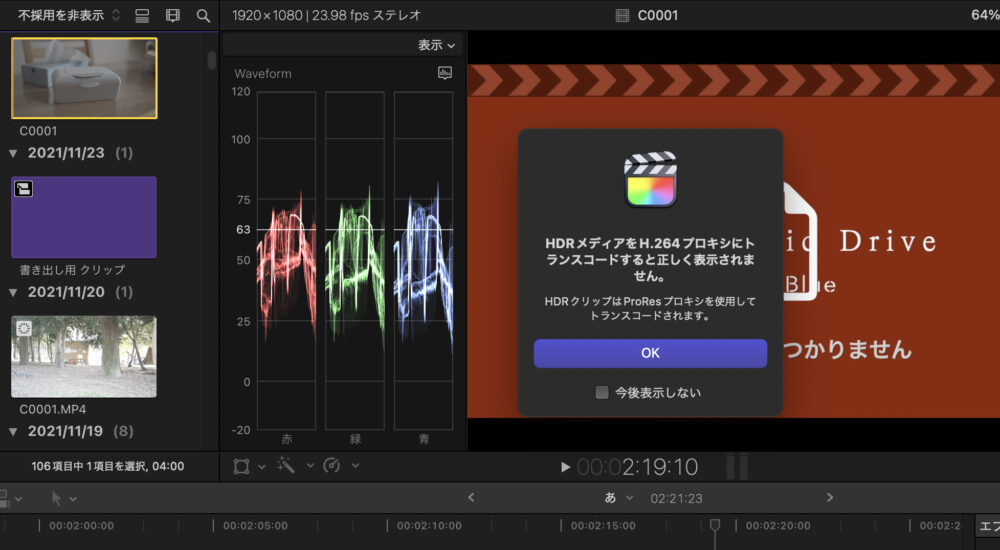
タイムラインに適応させるとHLG撮影の動画は白飛びした映像で適応されます。
この後、解説した方法を行うことで本来の撮影時と同様のHLG素材となります。
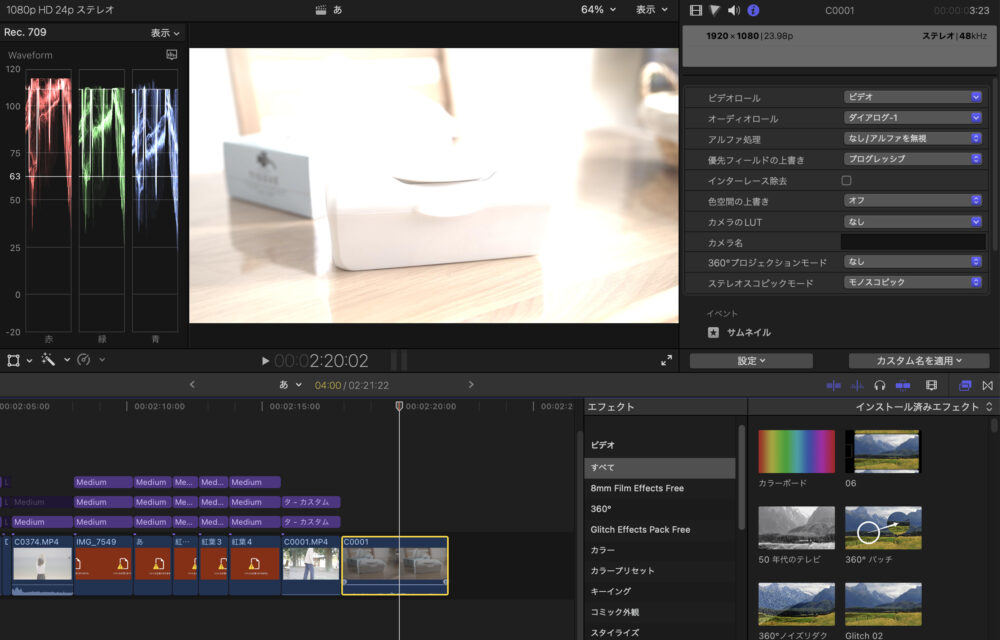

①をクリックします。
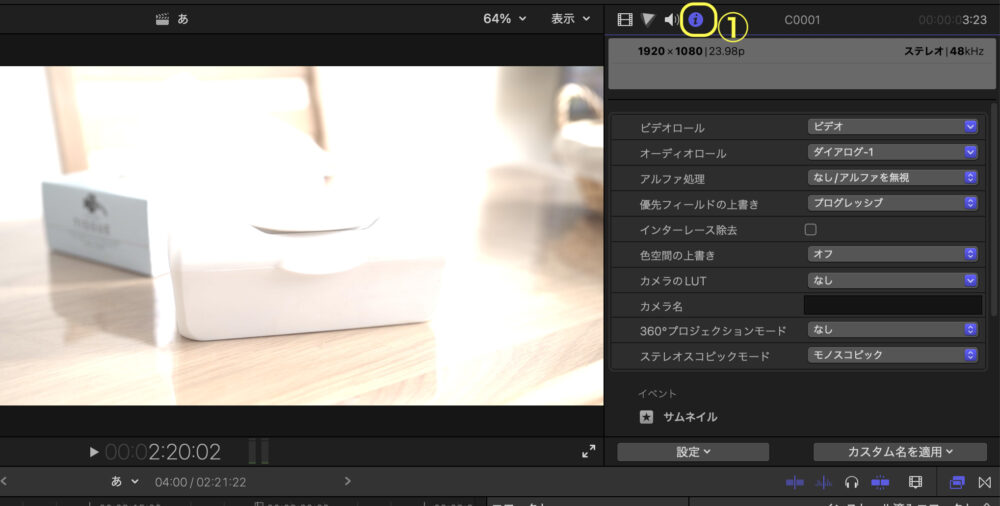
①をクリックし②の設定を選択します。
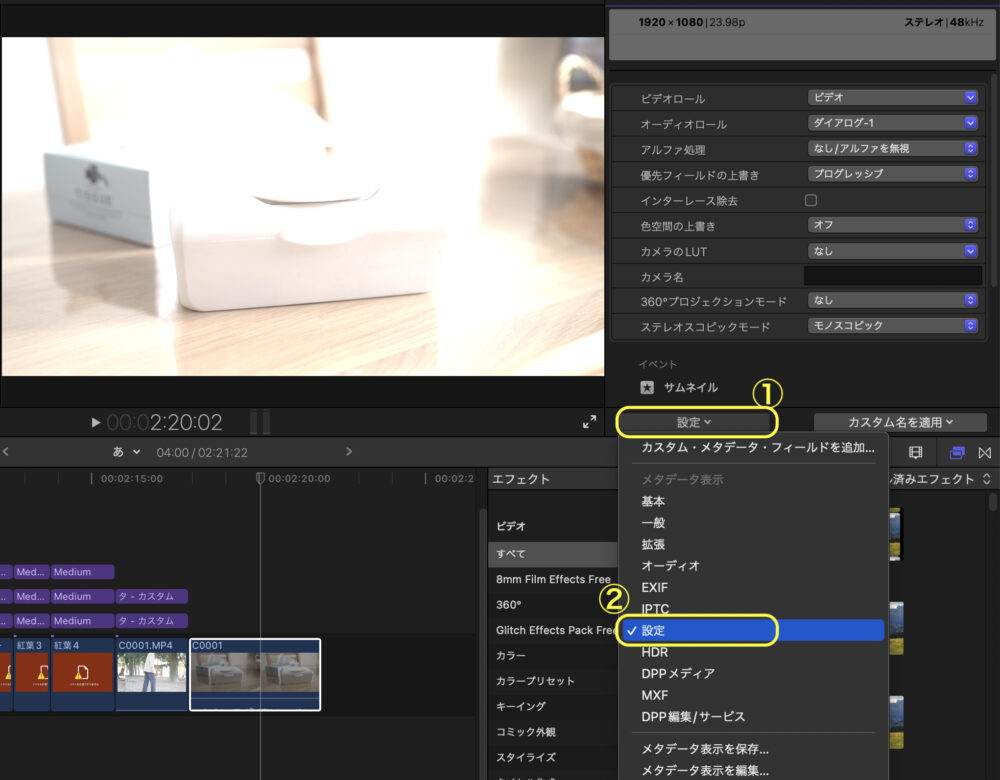
色空間の上書きを選択します。
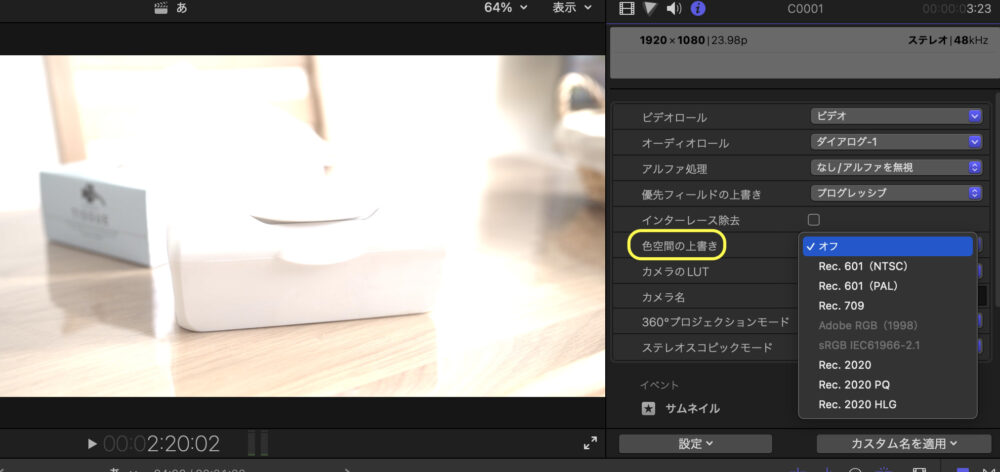
HLG(PP10)のHDR撮影動画はRec.709かRec.2020を選択するのをおすすめします。
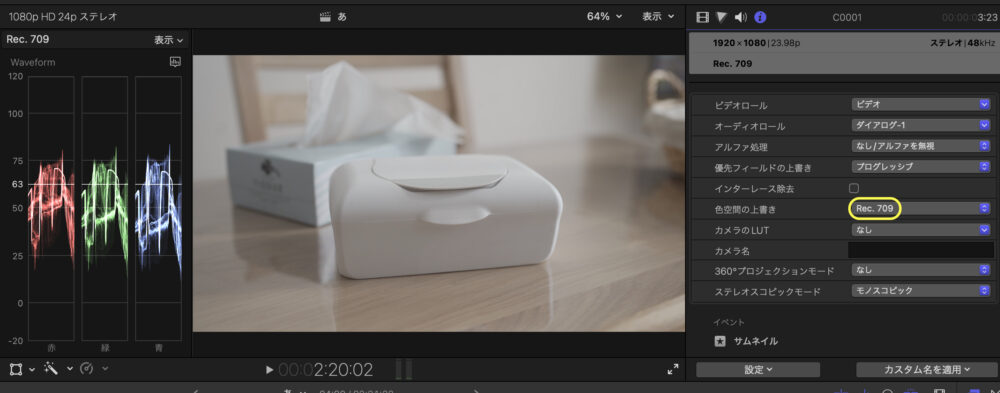
Rec.2020の方が若干赤みが強くなった感じですね。
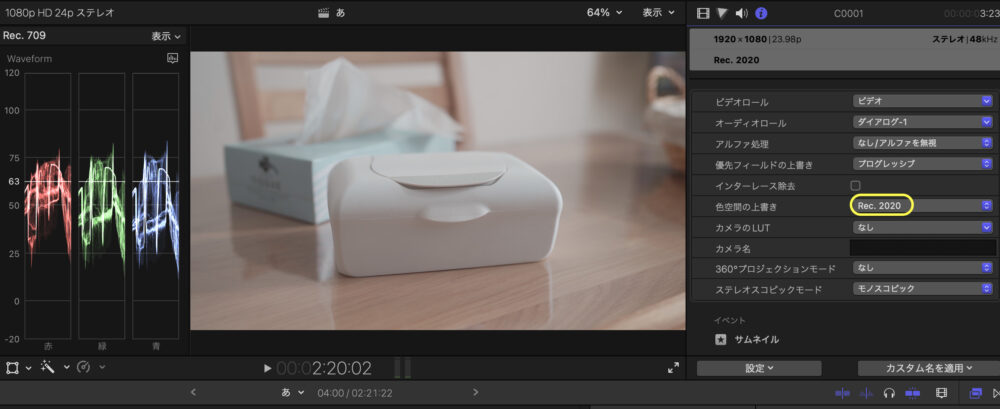
これで、HLG(PP10)の動画の白飛びを抑える適応方法が終了です。
この後はいつも通りにカラコレを行っていきましょう。
画面左側はRBGパレード・オーバーレイを表示
画面右側はカラーボードかカラーホイールでカラー調整をします。
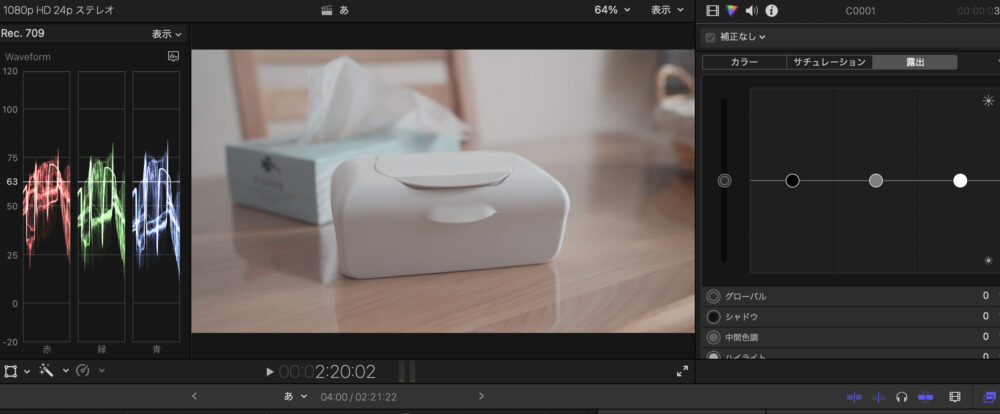
まずは露出が少し低いので、100に合わせるようにハイライトをあげます。
次はシャドウを0に合わせるようにシャドウを低く調整します
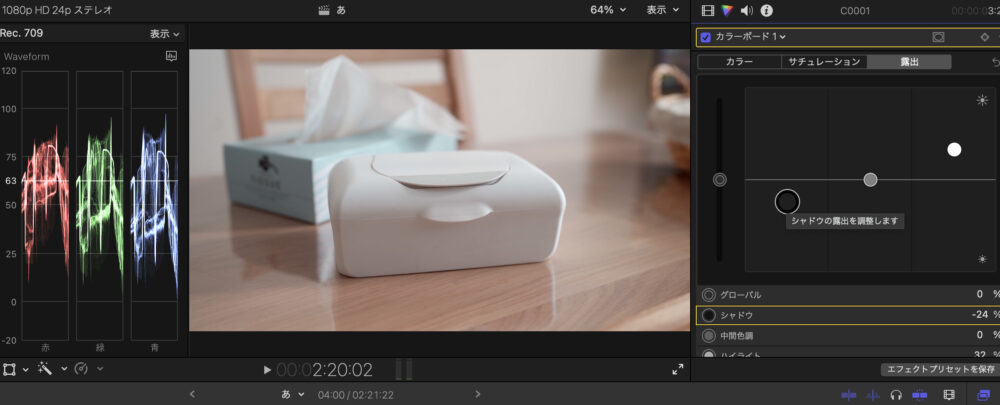
次は彩度調整です。彩度を全体的にあげていきましょう。
画面左にベクトルスコープを表示しカラーがどれくらい出ているか見ながら調整するのをおすすめします。
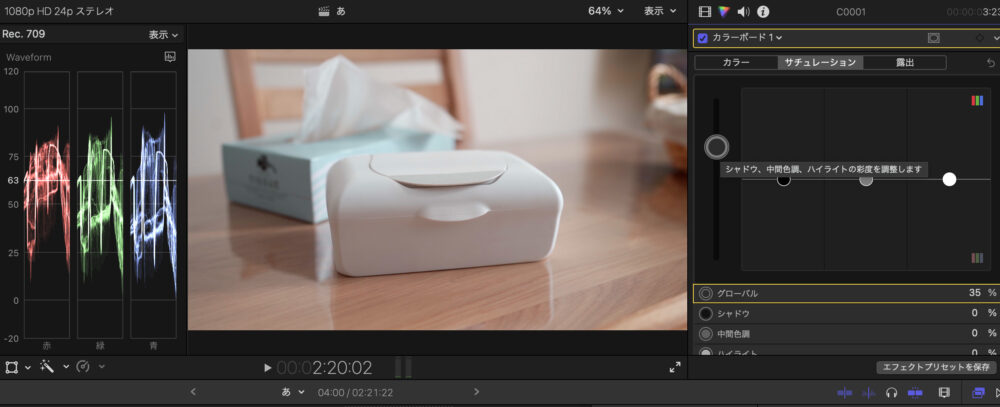
あと、画面を少し温かみのある色合いにしたいので、ホワイトバランスを調整していきます。ホワイトバランスを調整する際はカラーホイールを選択しましょう。
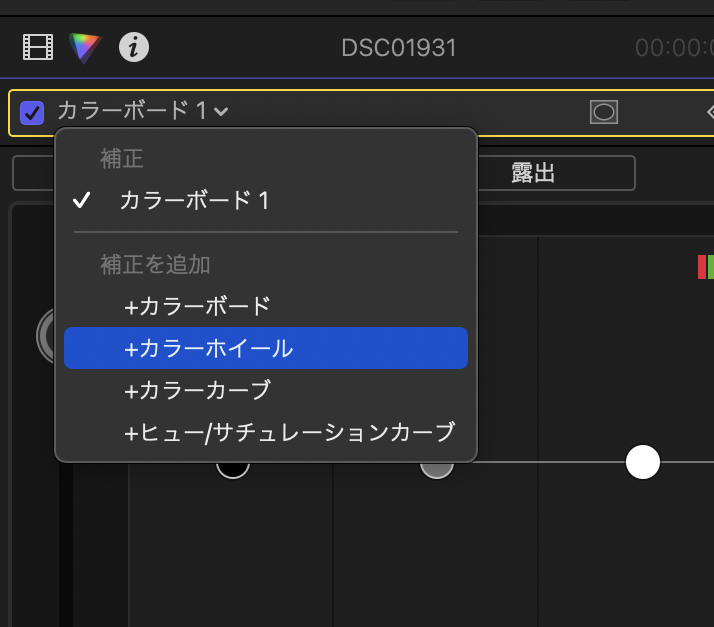
温度を上げていくと色温度が上がって暖かみのある映像となります。
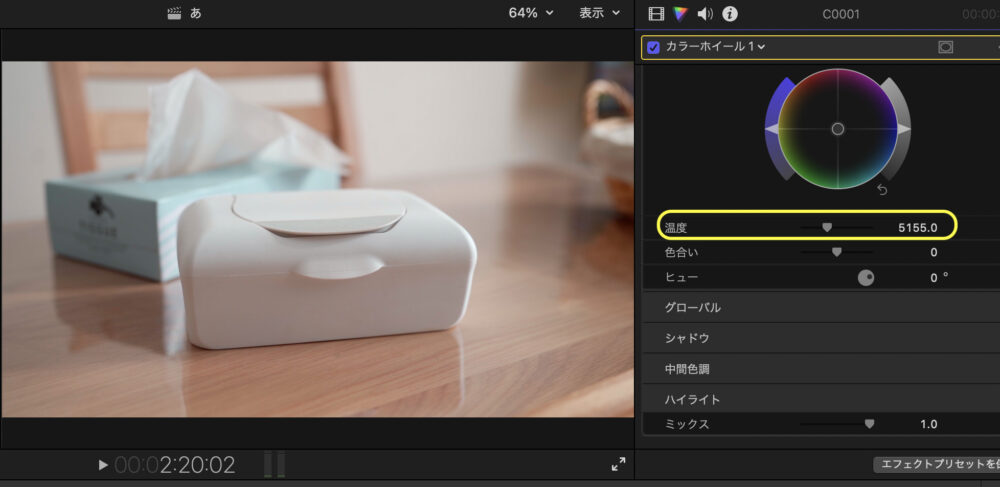
以上で簡単なカラー編集が終了です。
編集前

編集後

まとめ
いかがでしたでしょうか?
今回は、ピクチャープロファイルHLGの設定・使い方・編集方法まで解説していきました。
今回記載した内容はSONYα7III以外のカメラをお使いの方もHLGが使用可能なカメラをお使いの方は参考になる内容であったかと思います。
HLGは初心者の方でもとっかかりやすく、撮影後の編集も簡単ですので、ぜひ1度使用してみて下さいね。
色合いも撮って出しでも十分綺麗な映像ですよ。
では、最後まで見ていただきありがとうございました。
HLGに最適なおすすめ無料LUTも紹介しておりますので、気になる方はぜひチェックしてみて下さいね。
【FinalCutPro】HLG(PP10) おすすめ無料LUTを紹介
Slogの最適おすすめ無料LUTも紹介しておりますので、こちらも気になる方はチェック。
【FinalCutPro】Slogのおすすめ無料LUTを紹介
Final Cut Pro Xのカラーに関する記事一覧のリンクを下記に載せておきますので、気になる記事があればチェックしてみて下さい。
【FinalCutProX】カラーコレクション・カラーグレーディング方法【動画編集】
【FinalCutProX】カラーコレクションの応用編〜実際の編集方法〜
【FinalCutProX】ティールオレンジのカラーグレーディング方法【動画編集】
一眼レフで撮った映像をフィルム風にカラグレする方法【 Final Cut Pro 】
【FinalCutProX】写ルンです風のカラグレ方法【フィルム風】
SONYα7IIIに関する記事一覧。
SONYα7IIIの便利機能 S&Q(スロー&クイックモーション)設定の方法
【SONYα7III】動画撮影時のおすすめカスタムキー設定を紹介
Slog2・Slog3の設定・使い方・編集方法まで徹底解説【SONYカメラ】
Cine2・Cine4の設定・使い方を解説【SONYカメラ】






















